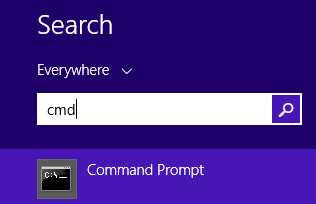Keyloggers är extremt farliga program som hackare installerar på alla användares system för att stjäla lösenord, kreditkortsinformation etc. Keyloggers lagrar alla tangenttryckningar som användare använder interagerar på datorn och förser hackare med viktig användarinformation.
Varje typ av tangentlogger är farlig eftersom de kan registrera dina tangenttryckningar, spåra alla dina aktiviteter och kan spela in öppna webbplatser.
Om du använder en dator med en Keylogger installerad betyder det att din viktiga information lätt kan bli stulen. Därför är det bästa sättet att kontrollera om din dator har en Keylogger installerad eller inte. I artikeln nedan kommer Wiki.SpaceDesktop att guida dig hur du hittar och helt tar bort keyloggers på ditt system.
Om du inte kan mycket om keyloggers, hoppa inte över den här artikeln: Lär dig om keyloggers
Hur man hittar och tar bort keyloggers på din dator
Vilka är tecknen på en keylogger-attack?
Det finns flera tecken som indikerar en keylogger-attack på ditt system. Här är de vanligaste tecknen:
- Du kanske märker att din dator är ovanligt långsam eller instabil. Detta är ofta ett tecken på att skadlig programvara körs i bakgrunden.
- Du kan också upptäcka att ditt tangentbord skriver fel tecken eller att tangenterna inte fungerar som de ska.
- Ett annat tecken är om du märker någon konstig programvara installerad på din enhet som du inte kommer ihåg att ha laddat ner.
- Du kan också få misstänkta popup-fönster på skärmen utan att du inser det.
- Du kanske märker att dina onlinekonton har nåtts utan din vetskap, vilket kan vara ett tecken på en keylogger eller annan kompromiss.
Hur man upptäcker Keyloggers
1. Hitta och ta bort Keylogger med Task Manager
Använd Aktivitetshanteraren för att upptäcka om en Keylogger är installerad på ditt system eller inte. Det är väldigt enkelt, följ bara stegen nedan:
Öppna först Kommandotolken genom att ange cmd i sökrutan på Start-menyn och klicka sedan på Kommandotolken i sökresultatlistan.

Ange sedan kommandot nedan i kommandotolksfönstret och tryck på Retur:
netstat –ano

Nu kommer kommandotolksfönstret att visas som visas nedan:

Datan du får kommer att visas i 5 kolumner. Du behöver bara vara uppmärksam på raderna med värdet inställt på Etablerat .
I illustrationen ovan ser du 2 PID inställda på Etablerad, det första värdet är 1048 och det andra värdet är 2500.
Öppna sedan Aktivitetshanteraren och gå till fliken Detaljer .

Nu kan du tydligt se att explorer.exe har ett ID med värdet 1048. Detta är dock en viktig systemtjänst, så det kan bekräftas att detta är ett säkert program, inte en keylogger.
Gå sedan tillbaka till Task Manager-fönstret igen och hitta processen med PID 2500.

Du kommer att se nvstreamsvc.exe med ID 2500. Men efter efterforskningar är nvstreamsvc.exe ett program installerat av nvidia med grafikkortet. Därför kan det bekräftas att systemet inte har några keyloggers installerade.
Följ samma steg för att kontrollera om ditt system har någon keylogger installerad eller inte?
2. Hitta Keylogger genom installerade program
Ibland i vissa fall kan keyloggers hittas i program som du installerar på systemet, om hackare inte gömmer dessa program.
- Gå till Start => Kontrollpanelen .
- Klicka på Program och funktioner i fönstret Kontrollpanelen eller Avinstallera ett program .

Nu visar skärmen en lista över alla program du har installerat. Om du upptäcker några program som du inte installerade, är det troligt att dessa program har installerats av hackare. Högerklicka på programmet och välj Avinstallera .

När dessa program tas bort kommer keyloggern också att tas bort från ditt system, och du är nu i ett "säkert" tillstånd.
3. Programvara för att upptäcka keyloggers på datorer
I vissa fall kan användare tillämpa lösningen genom att be om stöd från en tredje parts applikation för att helt ta bort keyloggern på deras system. För närvarande finns det många Anti-Rootkit- verktyg tillgängliga på marknaden, men det är värt att nämna vilket verktyg som är det mest effektiva.
Här är tre av de bästa verktygen du kan hänvisa till:
- Malwarebytes Anti-Rootkit Beta:
Malwarebytes Anti-Rootkit Beta (MBAR) är ett gratisverktyg som är utformat för att hjälpa användare att snabbt upptäcka och ta bort Rootkis - typer av skadlig programvara som fungerar i dolt och sofistikerat läge på systemet.
Malwarebytes Anti-Rootkit Beta är avancerad teknik för att upptäcka och ta bort de värsta skadliga rootkits. Förvaret innehåller också ett användbart verktyg för att reparera skador orsakade av närvaron av rootkits. Denna operation kräver en omstart för att tillämpa korrigeringarna.
Använder sig av:
- Ladda ner Malwarebytes Anti-Rootkit Beta till din enhet och installera den här.
- Packa upp innehållet till en mapp på en lämplig plats.
- Öppna mappen som innehåller det extraherade innehållet och kör mbar.exe
- Följ instruktionerna i guiden för att uppdatera och låt programmet skanna din dator efter hot.
- Klicka på knappen Rensa för att ta bort alla hot och starta om om du uppmanas att göra det.
- Vänta medan systemet stängs av och rengöringsprocessen utförs.
- Utför ytterligare en skanning med Malwarebytes Anti-Rootkit för att verifiera att inga hot kvarstår. Om så är fallet klickar du på Rensa igen och upprepar processen.
- Om inga ytterligare hot hittas, verifiera att ditt system nu fungerar som det ska, och se till att följande objekt är aktiva:
- internetåtkomst
- Windows uppdatering
- Windows brandvägg
- Om det finns ytterligare problem med ditt system, till exempel något av ovanstående problem eller andra systemproblem, kör reparationsverktyget som ingår i Malwarebytes Anti-Rootkit och starta om.
- Kontrollera att ditt system för närvarande fungerar korrekt.
- Om du stöter på problem med att köra verktyget eller om det inte har löst alla problem du stött på, vänligen kontakta supporten.
- Norton Power Eraser:
Norton Power Eraser är en enkel lösning för att upptäcka och ta bort kriminell programvara och virus som inte kan upptäckas med traditionella metoder.
Ladda ner och installera här.
- Kaspersky Security Scan:
Kaspersky Security Scan har förmågan att skanna systemet med extremt hög hastighet, vilket gör att du kan kontrollera om det finns virus, skadlig programvara eller spionprogram på systemet för att snabbt hitta sätt att förstöra viruset och dessa skadliga program.
Ladda ner Kaspersky Security Scan till din enhet och installera den här.
4. Upptäck misstänkta internetanslutningar med hjälp av kommandoraden
När du har försäkrat dig om att ingen annan är inloggad på din dator är det viktigt att kontrollera om det finns några misstänkta internetanslutningar till din enhet. För att göra detta, öppna Windows-kommandoraden i admin-läge och skriv in följande:
netstat -b

Upptäck misstänkta internetanslutningar med hjälp av kommandoraden
Alla webbplatser och programvara som är ansluten online till din Windows-dator visas nu. Appar som är anslutna till Windows Store, Edge-webbläsaren eller andra systemappar som " svchost.exe " är ofarliga. Kontrollera IP-adresser online för misstänkta avlägsna platser.
5. Avancerad teknik: Kryptera tangenttryckningar
Tangenttryckskryptering är ett utmärkt sätt att förhindra tangentloggare, genom att kryptera alla tangenttryckningar innan de skickas online. Om du är ett offer för en keylogger-attack på hypervisornivå, kommer skadlig programvara endast att kunna upptäcka krypterade slumpmässiga tecken.
KeyScrambler är en av de populära tangenttryckningskrypteringslösningarna. Det är virusfritt och säkert att använda med över en miljon betalda användare. Den personliga versionen av programvaran är gratis och kan säkra tangenttryckningsdata på mer än 60 webbläsare.
När det är installerat kan du aktivera KeyScrambler från systemfältet till höger.

Aktivera KeyScrambler från systemfältet till höger
I Inställningar kan du skydda mot tangenttryckningsloggning. Det görs med hjälp av en skrivmodereringsfunktion för att skydda anonymiteten från webbplatser som försöker skapa profiler baserat på hur du skriver.

Censurfunktion för att skriva rytm
Så snart du anger tangenttryckningarna i valfri webbläsare som Google Chrome eller Firefox, kommer KeyScrambler att koda alla tangenttryckningar som du kan se direkt på skärmen.

Alla tangenttryckningar som kan ses direkt på skärmen kommer att krypteras
6. Kontrollera din webbläsares inställningar
Slutligen bör du också kontrollera din webbläsarinställningar för eventuella misstänkta ändringar. Keyloggers manipulerar ofta webbläsarinställningar för att fånga tangenttryckningar, så granska alla inställningar noggrant och se till att de inte har manipulerats eller ändrats utan din vetskap.
7. Kontrollera temporära filer
Keyloggers gömmer sig ibland i tillfälliga filer för att undvika upptäckt, särskilt filer som laddats ner från skadliga webbplatser. Därför bör du också kontrollera temporära filer för eventuella misstänkta program.
Eftersom temporära filer ofta är för röriga för att upptäcka några misstänkta program, är det bättre att ta bort alla temporära filer på din dator.
Stäng alla program som körs på din PC. Tryck på Windows + R och skriv sedan "%temp%". Klicka på OK-knappen. Detta öppnar den temporära filmappen. Markera alla filer och radera dem.

Tillfällig filkatalog
8. Sök efter keyloggers med antivirusprogram
Keyloggers kan maskera sig som legitima program. Därför bör du skanna din dator med ett välrenommerat antivirusprogram för att veta om den har en keylogger eller inte.
Även om Microsoft Defender tillhandahåller rimlig säkerhet, bör du överväga att köpa ett antivirusprogram för att öka säkerheten för din dator.
9. Övriga åtgärder
Om du har gjort ovanstående metoder och fortfarande misstänker att en keylogger är installerad på din dator, kan du använda felsäkert läge med nätverk för att fungera. För att gå in i säkert läge med nätverk, tryck på F8 när du slår på datorn och använd piltangenterna för att hitta detta läge, tryck sedan på Enter för att välja. När du kommer åt felsäkert läge med nätverk får du bara köra filer på ditt operativsystem och stoppa alla andra aktiviteter, så keyloggers installerade på din dator kommer inte längre att kunna spåra dig.
Detta är en av de extremt användbara funktionerna som du inte bör ignorera.
Användbara tips för att hantera keyloggers
Det finns några mycket farliga keyloggers, de kan bara upptäckas om professionella metoder används. För att skydda data från keyloggers bör du därför använda anteckningsblock medan du anger användarnamn och lösenord i inloggningsformulär. Spara användarnamnet och lösenordet i anteckningsblocket och kopiera det till din webbläsare. Eftersom vissa tangentloggare inte har behörighet att spela in tangenttryckningar i anteckningsblocket.
Om du har viktiga, känsliga data lagrade på din dator måste de skyddas från dessa keyloggers. Det tar mycket tid att hitta och upptäcka en keylogger eftersom den kan komma från Internet eftersom många program laddas ner från många inofficiella webbplatser. Att hitta säkra källor för nedladdning av programvara är också värt din uppmärksamhet, och när du installerar programvara, se till att du övervakar hela processen för att undvika att installera oönskade verktyg.
Det mest effektiva sättet att ta bort en keylogger är att använda ett anti-malware-verktyg. Kör en fullständig genomsökning av ditt system och följ programmets instruktioner för att ta bort alla skadliga filer som hittas. Du kan också använda ett specialiserat antispionprogram för att upptäcka keyloggers mer exakt.
Att skydda din dator från keyloggers är viktigt för att säkerställa säkerheten och integriteten för dina data. Nu när du vet hur du söker efter keyloggers, är nästa steg att stärka din dators säkerhet för att förhindra keylogger-attacker. För att skydda dina känsliga data bör du dessutom vara försiktig med en annan skadlig programvara som stjäl information som kallas FormBook .
Lycka till!
Se några fler artiklar nedan: